Obsah
V tomto článku se dozvíte:
- Proč je potřeba formátovat SD kartu BYJU?
- Jak naformátovat SD kartu BYJU na notebooku nebo počítačích se systémem Windows [Úplný průvodce]
- Bonusový tip: Jak naformátuji kartu SD BYJU, jejíž platnost vypršela
BYJU's je e-learningová platforma, která studentům v 1. až 12. ročníku nabízí video lekce a výukové programy pro konkurenční zkoušky, jako jsou NEET, IIT-JEE, IAS, CAT, GRE a GMAT. Vše, co musíte udělat, je zakoupit si jejich online kurz pro přístup k přednáškám.

SD karta BYJU je doručena na adresu studenta, který zaplatil za předplatné BYJU, což jim umožňuje přístup ke studijním materiálům bez připojení k internetu.
Pokud tedy vlastníte SD kartu BYJU, můžete čelit několika problémům. Kartu většinou nemusíte formátovat, ale jsou chvíle, kdy je formátování vaší jedinou zbývající možností.
V tomto článku si povíme o situacích, kdy může být potřeba zformátovat SD kartu vašeho BYJU. Kromě toho si projdeme kroky pro úspěšné naformátování SD karty BYJU.
Proč je potřeba formátovat SD kartu BYJU?
Zde je několik důvodů, proč možná budete muset naformátovat SD kartu vašeho BYJU:
- Pro odstranění ochrany proti zápisu na SD kartě BYJU.
- Konverze SD karty BYJU pro běžné použití.
- Oprava prošlé nebo poškozené SD karty BYJU.
Pokud se potýkáte s některým z výše uvedených problémů s kartou SD vaší BYJU a chcete ji zformátovat, jste na správném místě.
- Upozornění
- Při formátování jsou vaše data velmi náchylná k trvalé ztrátě. Pro jistotu vám tedy doporučujeme, abyste si jej před pokračováním v této příručce zazálohovali.
Pokračujme bezpečným formátováním SD karty vašeho BYJU za předpokladu, že jste úspěšně zálohovali svá data.
Jak naformátovat SD kartu BYJU na notebooku nebo počítačích se systémem Windows [Úplný průvodce]
Zde je návod, jak můžete naformátovat SD kartu vaší BYJU pomocí 4 jednoduchých metod. Vyberte si přístup, který vás nejvíce osloví.
#1. Použijte EaseUS SD Card Format Software
EaseUS Partition Master je výkonná služba pro dělení disků a oddílů, která se osvědčila jako nejlepší nástroj pro formátování paměťových karet a karet SD různých velikostí. Aplikace také nabízí převod NTFS na formáty FAT32 a naopak bez formátování SD karty.
Některé další funkce tohoto softwaru zahrnují změnu velikosti oddílu, migraci OS na HDD/SDD, převod GPT na MBR, převod FAT32 na SDXC atd. Můžete zdarma vyzkoušet EaseUS Partition Master a naformátovat SD kartu BYJU.
Pojďme ji nyní použít k formátování SD karty BYJU podle níže uvedeného podrobného průvodce:
Krok 1. Najděte svou SD kartu a klikněte pravým tlačítkem na oddíl, který chcete naformátovat, a zvolte "Formátovat".
Krok 2. Nastavte nový štítek diskového oddílu, systém souborů (NTFS/FAT32/EXT2/EXT3/EXT4/exFAT) a velikost clusteru na vybraný diskový oddíl, poté klikněte na „OK“.
Krok 3. Pokračujte kliknutím na „Ano“ ve vyskakovacím okně.
Krok 4. Klikněte na tlačítko „Execute 1 Task(s)“ na panelu nástrojů a poté kliknutím na „Apply“ zahajte formátování karty SD.
Gratuluji! Úspěšně jste zformátovali SD kartu vaší BYJU pomocí EaseUS Partition Master v několika jednoduchých krocích.
#2. Použijte Průzkumník souborů
Nejlepší na Průzkumníku souborů je, že pro formátování SD karty vašeho BYJU není nutná žádná instalace ani nákup nástroje. Chcete-li resetovat SD kartu BYJU pomocí Průzkumníka souborů, postupujte podle následujících kroků:
Krok 1. Vložte SD kartu BYJU do svého zařízení a otevřete "Průzkumník souborů."
Krok 2. Vyberte „Tento počítač“ a najděte SD kartu vašeho BYJU v seznamu „Zařízení a jednotky“. Klikněte pravým tlačítkem a vyberte "Formátovat".
Krok 3. Vyberte požadovaný systém souborů. (exFAT pro 64GB SD karty a NTFS nebo FAT32 pro 32GB SD karty.)
Krok 4. Klikněte na "Start" a zahájí se proces formátování.

SD karta vašeho BYJU bude zformátována během několika minut.
#3. Použijte Správa disků
Správa disků je třetím nástrojem v této příručce pro případ, že by vám dva výše uvedené nástroje nefungovaly. Navíc je to skvělá metoda pro formátování SD karet jakéhokoli typu.
Podívejme se, jak naformátovat SD kartu BYJU pomocí Správa disků.
Krok 1. Spusťte v počítači nástroj Správa disků.
Krok 2. Vyhledejte oddíl SD karty BYJU a klikněte pravým tlačítkem. Z kontextové nabídky vyberte „Formátovat“.
Krok 3. Zaškrtněte možnost „Provést rychlé formátování“.
Krok 4. Vyberte systém souborů a velikost alokace a klikněte na „OK“. Spustí se proces formátování.

SD karta vašeho BYJU bude okamžitě zformátována a vy budete mít čistou SD kartu, se kterou budete moci pracovat.
#4. Použijte CMD
SD kartu vašeho BYJU můžete naformátovat pomocí příkazového řádku, což je výkonný nástroj zabudovaný ve Windows, který podporuje skriptovací jazyk. Pokud neznáte skriptovací jazyk, nebojte se; tento tutoriál vás provede použitím CMD k formátování SD karet.
Poznámka: Pokračujte pomocí účtu správce.
Krok 1. Otevřete v počítači "Příkazový řádek" s oprávněními správce. Můžete také stisknout klávesy "Win + R" a zadat cmd.
Krok 2. Zkontrolujte a potvrďte štítek jednotky SD karty vašeho BYJU.
Krok 3. Do příkazového řádku zadejte formát příkazu /fs:FAT32 O: a stiskněte Enter.
Nahraďte O: štítkem jednotky vaší SD karty.

Nyní byste měli být schopni naformátovat SD kartu ve vašem BYJU pomocí tohoto průvodce. Pokud se vám tento návod líbí, klikněte na sociální tlačítka a sdílejte tuto stránku se svými přáteli!
Dále máme také opravu pro SD kartu vaší BYJU, pokud její platnost vypršela.
Bonusový tip: Jak naformátuji kartu SD BYJU, jejíž platnost vypršela
U karty SD BYJU, jejíž platnost vypršela, zkuste k jejímu naformátování použít nástroj pro správu disků v počítači. V tomto článku jsme se zabývali každým krokem potřebným k formátování karty pomocí nástroje pro správu disků v metodě #3.
Postupujte podle standardních kroků níže:
Krok 1. Klikněte pravým tlačítkem na SD kartu a klikněte na možnost „Formátovat“.
Krok 2. Použijte možnost „Provést rychlé formátování“, vyberte velikost alokace a klikněte na „OK“.
Krok 3. Měl by se spustit proces formátování a SD karta vašeho BYJU by měla být naformátována.
Pokud nástroj Správa disků nedokáže zformátovat kartu SD, použijte nástroj EaseUS Partition Master. Někdy nemůže Správa disků zpracovat oddíl větší než 32 GB nastavený na FAT32. Navíc některé SD karty BYJU mají ochranu proti zápisu, takže EaseUS Partition Master může v této situaci pomoci.
Rozšířené čtení:
Software pro formátování SD karty chráněný zápisem zdarma ke stažení
Uvolněte se, když se vaše karta SD stane chráněnou proti zápisu. Tato stránka popisuje nejlepší formátovač SD karty chráněný proti zápisu, který vám pomůže odstranit ochranu proti zápisu na SD kartě a zajistit její normální fungování.
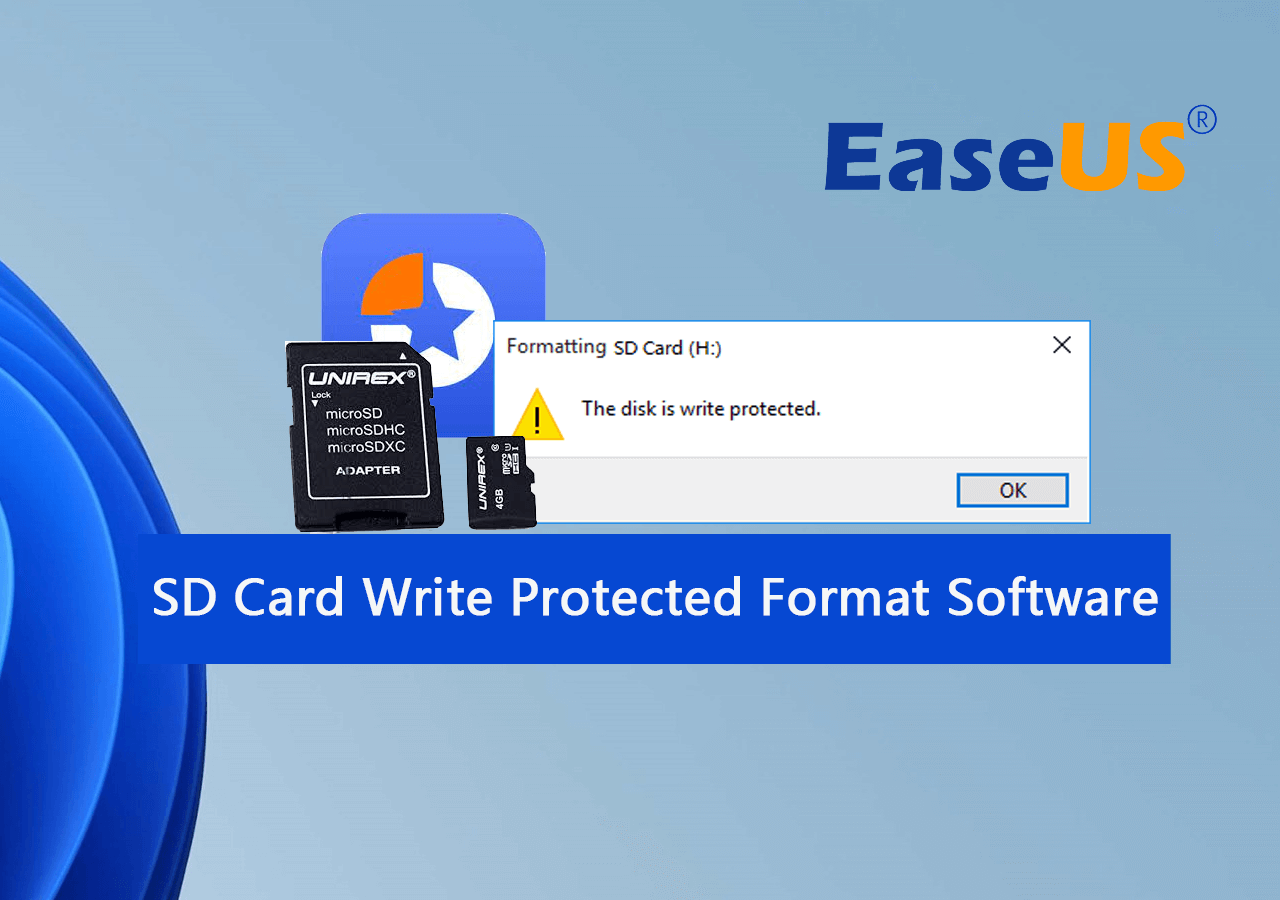
Závěr
V tomto článku jsme se zabývali čtyřmi jednoduchými nástroji pro formátování SD karty, které vám pomohou naformátovat SD kartu vašeho BYJU a zajistit, aby fungovala jako standardní SD karta.
EaseUS Partition Master je pro vás nejlepší volbou, pokud vestavěné nástroje nemohou dokončit úlohu. Aplikace je vhodná pro začátečníky a může snadno zkontrolovat, změnit velikost a opravit využití místa na disku. Navíc je kompatibilní s NTFS a FAT32 a poskytuje ochranu proti opětovnému vyvolání pro dělení disku.
Nejčastější dotazy týkající se formátování SD karty BYJU
Doufáme, že vám tento článek bude užitečný. Můžete však použít níže uvedené často kladené otázky, abyste získali odpovědi okamžitě, pokud máte pochybnosti.
1. Jak používat SD kartu BYJU?
Používání SD karty BYJU je stejně snadné jako používání běžné SD karty. Postupujte podle níže uvedených kroků a můžete použít SD kartu vašeho BYJU:
Krok 1. Vložte SD kartu BYJU do svého zařízení Android a otevřete Správce souborů.
Krok 2. Vyhledejte „BYJU's.apk“ v externím úložišti a nainstalujte jej.
Krok 3. V případě potřeby restartujte.
Krok 4. Zaregistrujte se a začněte svou cestu učení.
2. Jak dešifrovat SD kartu BYJU?
Pro pomoc můžete vyzkoušet uvedené metody:
- Odstraňte ochranu heslem pomocí svého hesla.
- Spusťte CMD s příkazem pouze pro čtení atributů disku .
- Jasný virus.
- Odemkněte ochranu proti zápisu pomocí EaseUS Partition Master.
3. Mohu zformátovat svou SD kartu?
Ano, svou SD kartu můžete naformátovat pomocí několika nástrojů a metod, jako je CMD, nástroj Správa disků, Průzkumník souborů a formátovací nástroje třetích stran, jako je EaseUS Partition Master.
4. Mohu použít SD kartu BYJU na svém notebooku?
Ano, můžete použít SD kartu BYJU na vašem notebooku poté, co si nainstalujete „aplikaci BYJU“ z SD karty na vašem zařízení. Můžete také naformátovat a odstranit jakékoli soubory z karty SD, abyste ji mohli používat jako běžnou kartu SD.
5. Jak odstraním šifrování z mé SD karty?
Když je vaše karta SD zašifrována pomocí oddílu BitLocker, můžete k odstranění šifrování z karty SD použít Průzkumník souborů Windows nebo EaseUS Partition Master.
Spusťte na svém zařízení aplikaci EaseUS a klikněte pravým tlačítkem na kartu SD a vyberte možnost „Odemknout“. Zadejte heslo pro dešifrování a ukončete nástroj. Tím se odstraní veškeré šifrování z vaší SD karty.
Související články
-
Jak rozšířit místo na disku C ve Windows 11 [Výukový program 2024]
![author icon]() Alexandr/2024/12/07
Alexandr/2024/12/07
-
USB Partition Tool/Manager: Rozdělení USB nebo vytvoření přenosného USB disku
![author icon]() Alexandr/2024/10/17
Alexandr/2024/10/17
-
6 Nejlepší nástroj pro formátování disku pevného disku | Nástroje pro formátování HDD
![author icon]() Alexandr/2024/10/16
Alexandr/2024/10/16
-
![author icon]() Alexandr/2024/12/07
Alexandr/2024/12/07